Comme la plateforme académique est un multisite WordPress, les utilisateurs sont gérés à la racine et seuls les comptes SuperAdmin (la webmestre académique en l’occurrence) peuvent modifier les comptes des utilisateurs grâce au bouton « Modifier » de la liste des utilisateurs du blogLe terme blog vient de l'anglais. Il est issu de la contraction des mots "Web Log" qui signifie "carnet de bord Web". Un blog est un site Web personnel dans lequel un ou plusieurs auteurs publient au fil du temps des articles. Par défaut le blog a une page principale où s'affiche tous les articles publiés, de façon antéchronologique (du plus récent au plus ancien). C'est que qu'on appelle donc une "page de blog" ou "page des articles". More.
En effet un utilisateur peut être relié à plusieurs blogs et il est normal que l’administrateur d’un blogLe terme blog vient de l'anglais. Il est issu de la contraction des mots "Web Log" qui signifie "carnet de bord Web". Un blog est un site Web personnel dans lequel un ou plusieurs auteurs publient au fil du temps des articles. Par défaut le blog a une page principale où s'affiche tous les articles publiés, de façon antéchronologique (du plus récent au plus ancien). C'est que qu'on appelle donc une "page de blog" ou "page des articles". More n’ait pas tout pouvoir sur un compte.
Mais il y a des astuces pour pouvoir faire tout ce dont on a besoin avec un compte « Administrateur ».
Changer le rôle
Sans l’extension « Members »
Le rôle de l’utilisateur peut être différent sur chaque blogLe terme blog vient de l'anglais. Il est issu de la contraction des mots "Web Log" qui signifie "carnet de bord Web". Un blog est un site Web personnel dans lequel un ou plusieurs auteurs publient au fil du temps des articles. Par défaut le blog a une page principale où s'affiche tous les articles publiés, de façon antéchronologique (du plus récent au plus ancien). C'est que qu'on appelle donc une "page de blog" ou "page des articles". More dont il est membre. C’est donc un paramètre qui se gère au niveau du blogLe terme blog vient de l'anglais. Il est issu de la contraction des mots "Web Log" qui signifie "carnet de bord Web". Un blog est un site Web personnel dans lequel un ou plusieurs auteurs publient au fil du temps des articles. Par défaut le blog a une page principale où s'affiche tous les articles publiés, de façon antéchronologique (du plus récent au plus ancien). C'est que qu'on appelle donc une "page de blog" ou "page des articles". More.
Méthode
- Se connecter avec un compte ayant un rôle « Administrateur » pour le blogLe terme blog vient de l'anglais. Il est issu de la contraction des mots "Web Log" qui signifie "carnet de bord Web". Un blog est un site Web personnel dans lequel un ou plusieurs auteurs publient au fil du temps des articles. Par défaut le blog a une page principale où s'affiche tous les articles publiés, de façon antéchronologique (du plus récent au plus ancien). C'est que qu'on appelle donc une "page de blog" ou "page des articles". More concerné.
- Dans le tableau de bord, cliquer sur « Utilisateurs ».
- Sélectionner un ou plusieurs utilisateurs (en cochant la case).
- Dans le menu « Changer de rôle pour … », choisir le nouveau rôle voulu.
- Valider en cliquant sur le bouton « Changer ».
Tuto vidéo
A venir
Avec l’extension « Members »
Le rôle de l’utilisateur peut être différent sur chaque blogLe terme blog vient de l'anglais. Il est issu de la contraction des mots "Web Log" qui signifie "carnet de bord Web". Un blog est un site Web personnel dans lequel un ou plusieurs auteurs publient au fil du temps des articles. Par défaut le blog a une page principale où s'affiche tous les articles publiés, de façon antéchronologique (du plus récent au plus ancien). C'est que qu'on appelle donc une "page de blog" ou "page des articles". More dont il est membre. C’est donc un paramètre qui se gère au niveau du blogLe terme blog vient de l'anglais. Il est issu de la contraction des mots "Web Log" qui signifie "carnet de bord Web". Un blog est un site Web personnel dans lequel un ou plusieurs auteurs publient au fil du temps des articles. Par défaut le blog a une page principale où s'affiche tous les articles publiés, de façon antéchronologique (du plus récent au plus ancien). C'est que qu'on appelle donc une "page de blog" ou "page des articles". More. Avec « Members » un utilisateur peut avoir plusieurs rôles.
Méthode
- Se connecter avec un compte ayant un rôle « Administrateur » pour le blogLe terme blog vient de l'anglais. Il est issu de la contraction des mots "Web Log" qui signifie "carnet de bord Web". Un blog est un site Web personnel dans lequel un ou plusieurs auteurs publient au fil du temps des articles. Par défaut le blog a une page principale où s'affiche tous les articles publiés, de façon antéchronologique (du plus récent au plus ancien). C'est que qu'on appelle donc une "page de blog" ou "page des articles". More concerné.
- Dans le tableau de bord, cliquer sur « Utilisateurs ».
- Sélectionner un ou plusieurs utilisateurs (en cochant la case).
- Dans le menu « Ajouter le rôle… », choisir le nouveau rôle voulu puis/ou dans le menu « Supprimer le rôle… », choisir le rôle à retirer.
- Valider en cliquant sur le bouton « Ajouter » ou « Retirer » selon le cas.
Tuto vidéo
A venir – un exemple dans le début du tuto ci-dessous.
Modifier le profil
Le profil contient un certain nombre d’informations que l’utilisateur peut modifier lui-même.
Soit vous avez installé un widget de connexion qui permet d’accéder à son profil, soit l’utilisateur y a accès dans la barre qui se met au-dessus du blogLe terme blog vient de l'anglais. Il est issu de la contraction des mots "Web Log" qui signifie "carnet de bord Web". Un blog est un site Web personnel dans lequel un ou plusieurs auteurs publient au fil du temps des articles. Par défaut le blog a une page principale où s'affiche tous les articles publiés, de façon antéchronologique (du plus récent au plus ancien). C'est que qu'on appelle donc une "page de blog" ou "page des articles". More (cliquer à droite sur son nom et choisir « Modifier son profil »).
Cependant si vous voulez le faire pour un autre utilisateur (un élève, un parent, pour aider un collègue…), il est possible de le faire à sa place si vous avez les droits d’administrateur grâce à l’extension « User Switching » qui est activée pour tous les blogs de la plateforme.
Méthode
- Se connecter avec un compte ayant un rôle « Administrateur » pour le blogLe terme blog vient de l'anglais. Il est issu de la contraction des mots "Web Log" qui signifie "carnet de bord Web". Un blog est un site Web personnel dans lequel un ou plusieurs auteurs publient au fil du temps des articles. Par défaut le blog a une page principale où s'affiche tous les articles publiés, de façon antéchronologique (du plus récent au plus ancien). C'est que qu'on appelle donc une "page de blog" ou "page des articles". More concerné (si vous avez un rôle fait sur mesure du genre « admin_plus », ajoutez-vous le rôle « Administrateur » comme indiqué plus haut).
- Dans le tableau de bord, cliquer sur « Utilisateurs ».
- Sous l’identifiant de l’utilisateur, cliquer sur « Se connecter en tant que ».
- Vous êtes maintenant connecté « comme si vous étiez cet utilisateur », vous avez accès à son profil et vous pouvez le modifier.
- Dans le menu, cliquer sur « Profil », faire les modifications et cliquer sur « Mettre à jour le profil ».
- Ne pas oublier de « Revenir à votre compte » avant de quitter.
Tutos vidéo
Supprimer un utilisateur
Il est impossible de supprimer un compte utilisateur. En effet il se peut qu’il ait accès à d’autres blogs. Ce n’est donc pas au niveau du blogLe terme blog vient de l'anglais. Il est issu de la contraction des mots "Web Log" qui signifie "carnet de bord Web". Un blog est un site Web personnel dans lequel un ou plusieurs auteurs publient au fil du temps des articles. Par défaut le blog a une page principale où s'affiche tous les articles publiés, de façon antéchronologique (du plus récent au plus ancien). C'est que qu'on appelle donc une "page de blog" ou "page des articles". More que l’on peut le supprimer.
Un compte « Administrateur » peut retirer un utilisateur de son blogLe terme blog vient de l'anglais. Il est issu de la contraction des mots "Web Log" qui signifie "carnet de bord Web". Un blog est un site Web personnel dans lequel un ou plusieurs auteurs publient au fil du temps des articles. Par défaut le blog a une page principale où s'affiche tous les articles publiés, de façon antéchronologique (du plus récent au plus ancien). C'est que qu'on appelle donc une "page de blog" ou "page des articles". More.
Pour le supprimer, merci de faire une demande ici.
Méthode
- Se connecter avec un compte ayant un rôle « Administrateur » pour le blogLe terme blog vient de l'anglais. Il est issu de la contraction des mots "Web Log" qui signifie "carnet de bord Web". Un blog est un site Web personnel dans lequel un ou plusieurs auteurs publient au fil du temps des articles. Par défaut le blog a une page principale où s'affiche tous les articles publiés, de façon antéchronologique (du plus récent au plus ancien). C'est que qu'on appelle donc une "page de blog" ou "page des articles". More concerné.
- Dans le tableau de bord, cliquer sur « Utilisateurs ».
- Sous l’identifiant de l’utilisateur, cliquer sur « Retirer ».
- Cliquer sur le bouton « Confirmer cette action ».
- En cas de suppression définitive, informer la webmestre ici.
Tuto vidéo
A venir

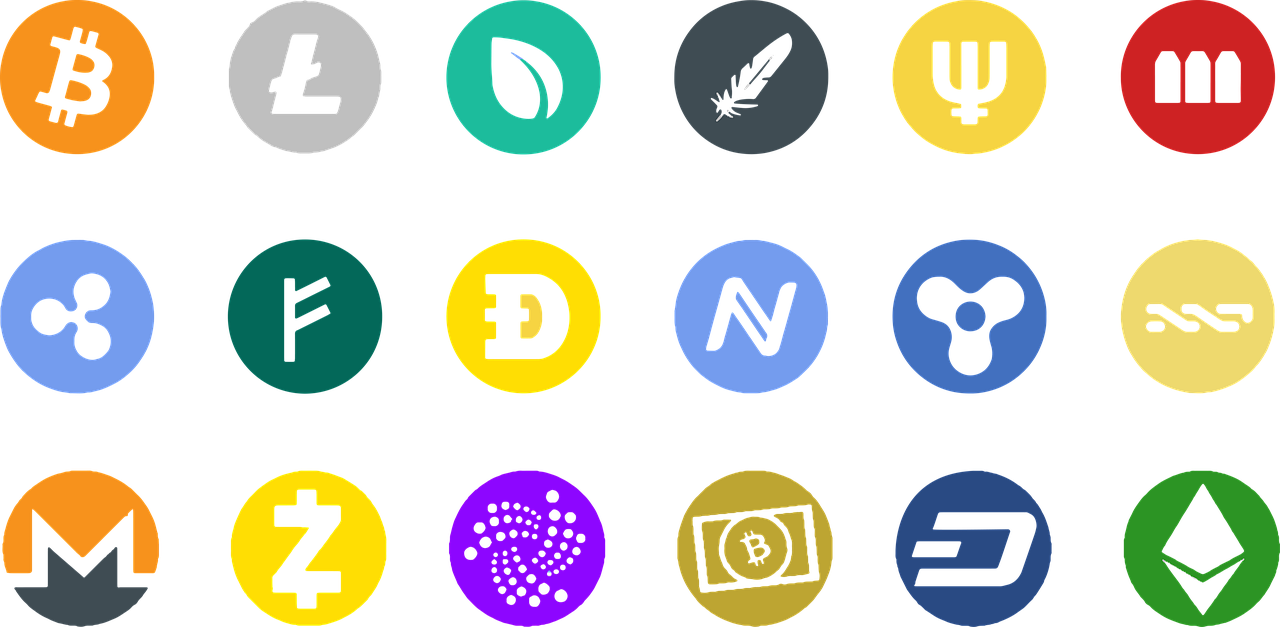

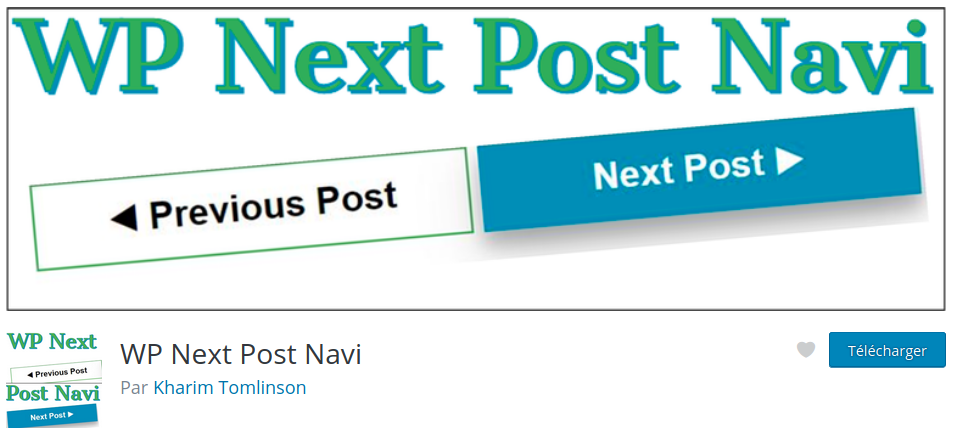

Merci beaucoup les informations sont très claires, j’ai pu effectuer la manipulation sans problème.